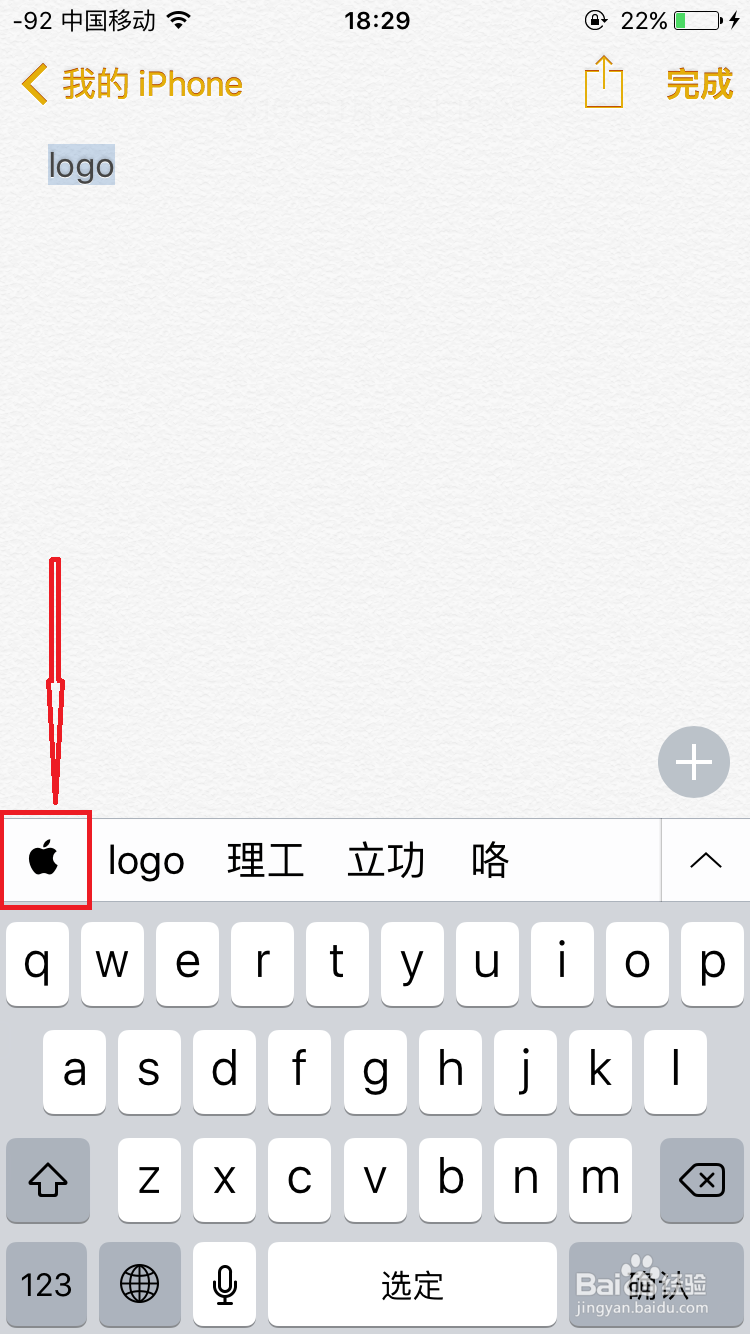怎么在iPhone7上打出苹果logo,咬了一口的苹果
1、我们依次打开设置,通用,进入到通用界面;

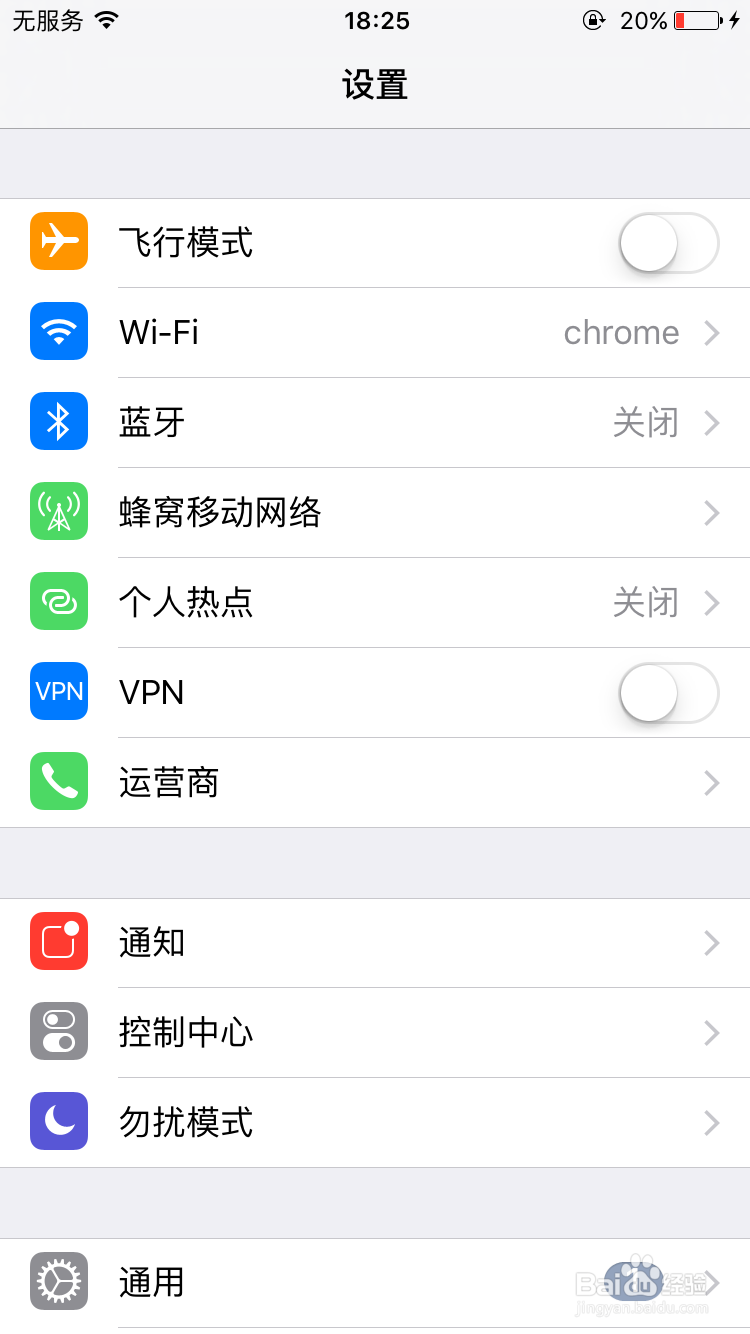
2、通用界面里我们点击键盘,进入到键盘界面;
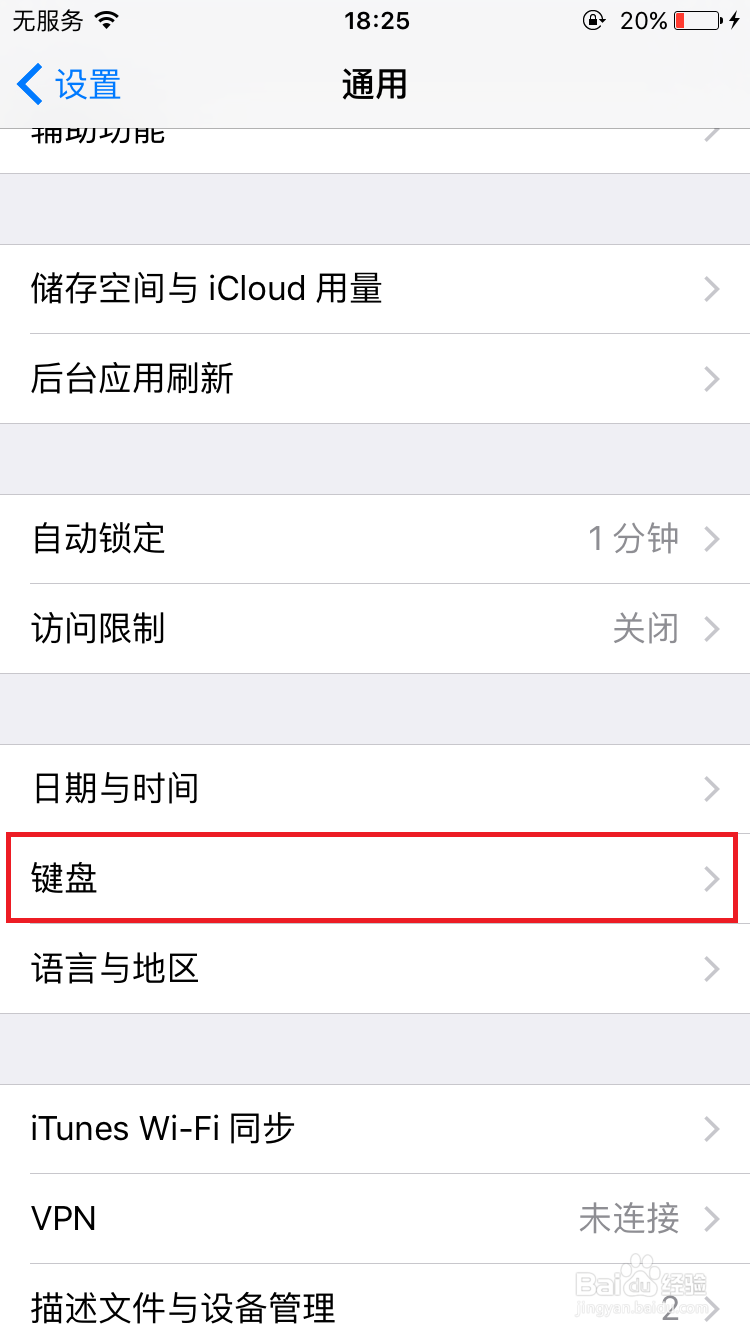
3、在键盘界面,我们点击文本替换,进入到文本替换界面,文本替换就是我们使用快捷语来快捷输入;

4、文本替换界面里,我们点击右上角的“+”;

5、然后这里我们要提前复制苹果logo,“”这个就是苹果logo,只有在苹果设备上才显示出苹果的图标,而非苹果设备看到的就是一个方框,无论你看到的是什么,我们复制它就好;

6、然后我们在短语栏里粘贴刚才复制的图标,输入码里输入快捷代码,例如输入logo,然后点击右上角的存储;
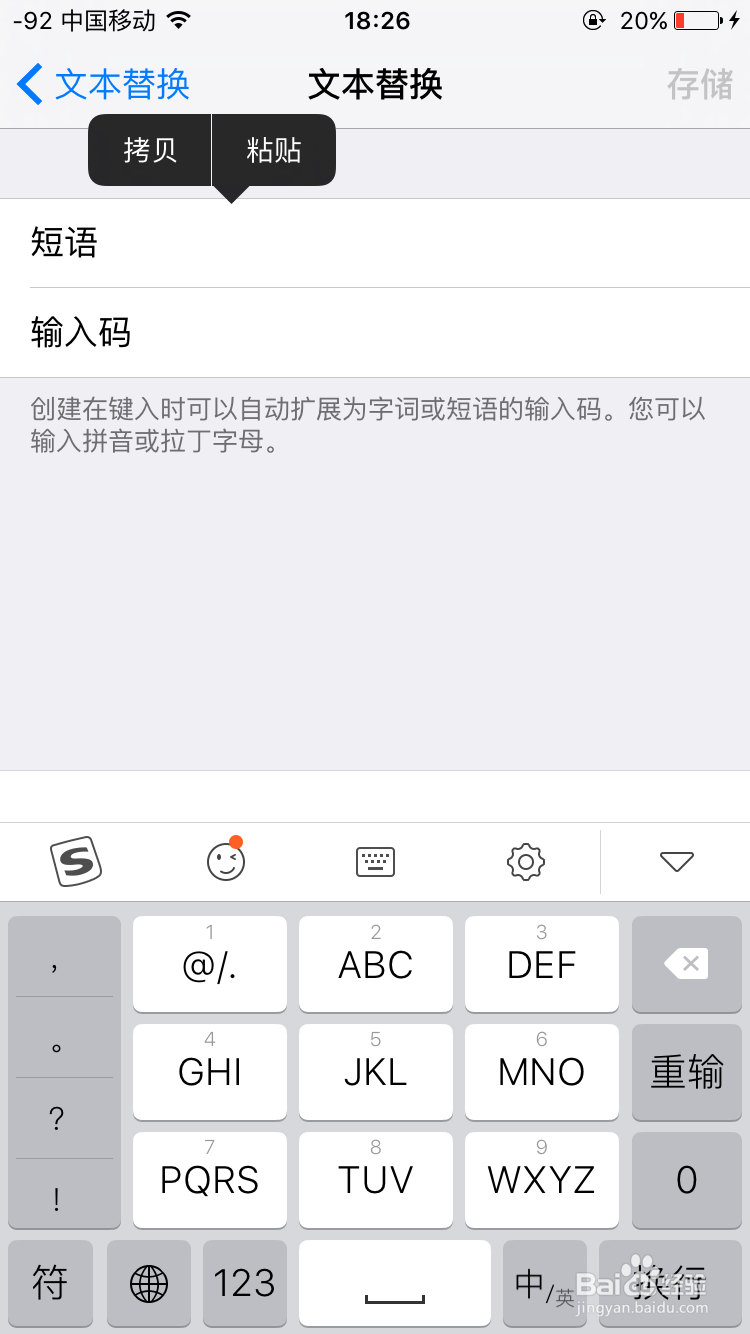
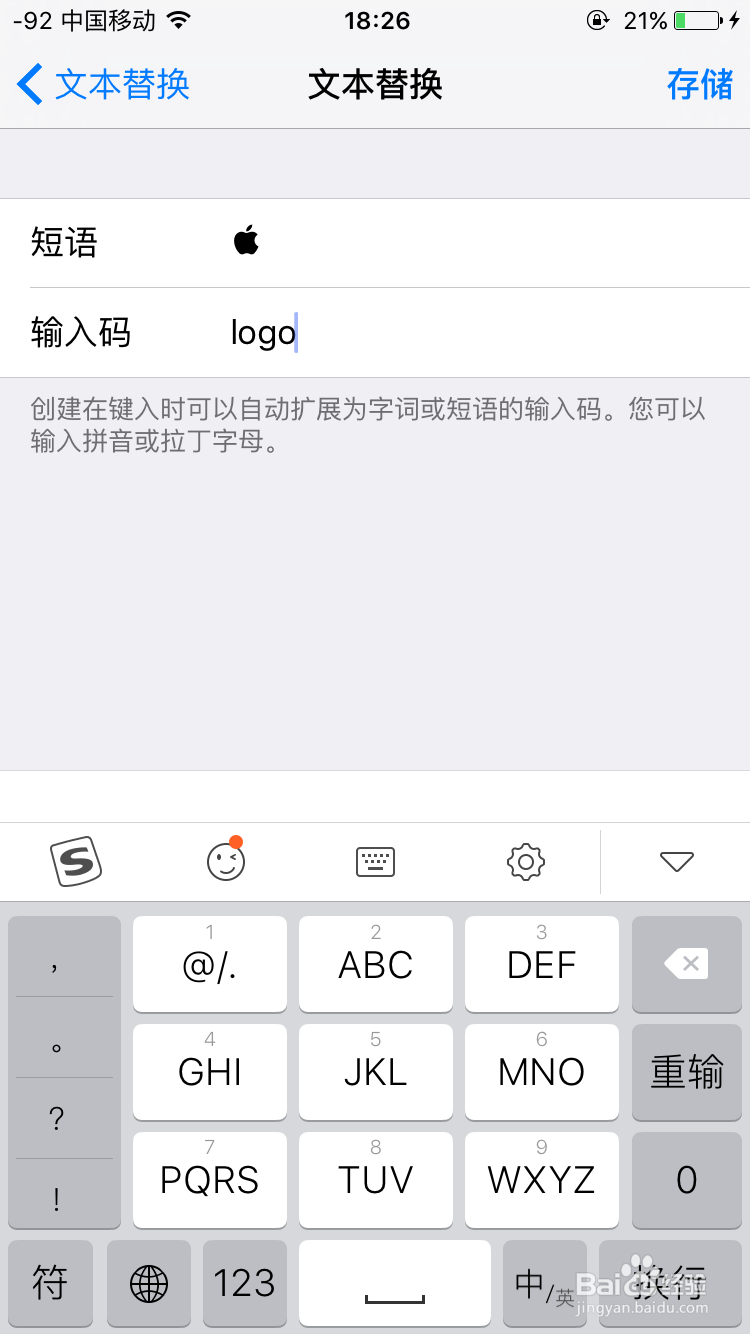
7、返回到上一步骤,看到此时已经有了苹果logo的快捷语;

8、这时候我们去打字输入logo就能看到这个图标了,这里提示下要用系统输入法才行。